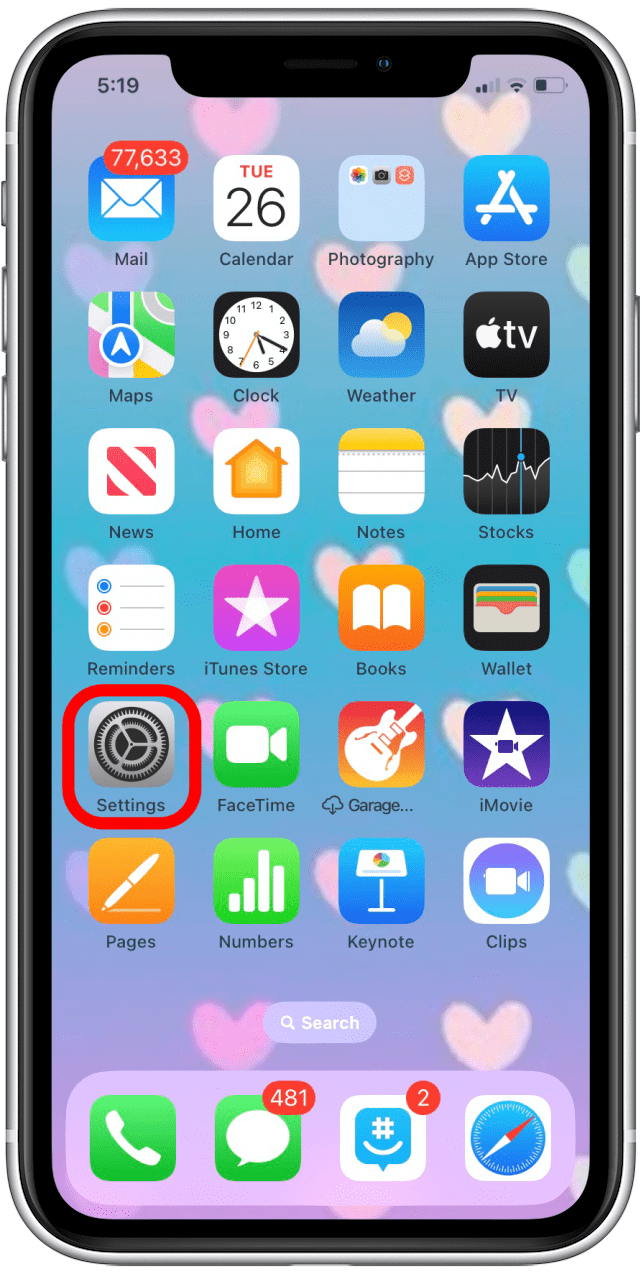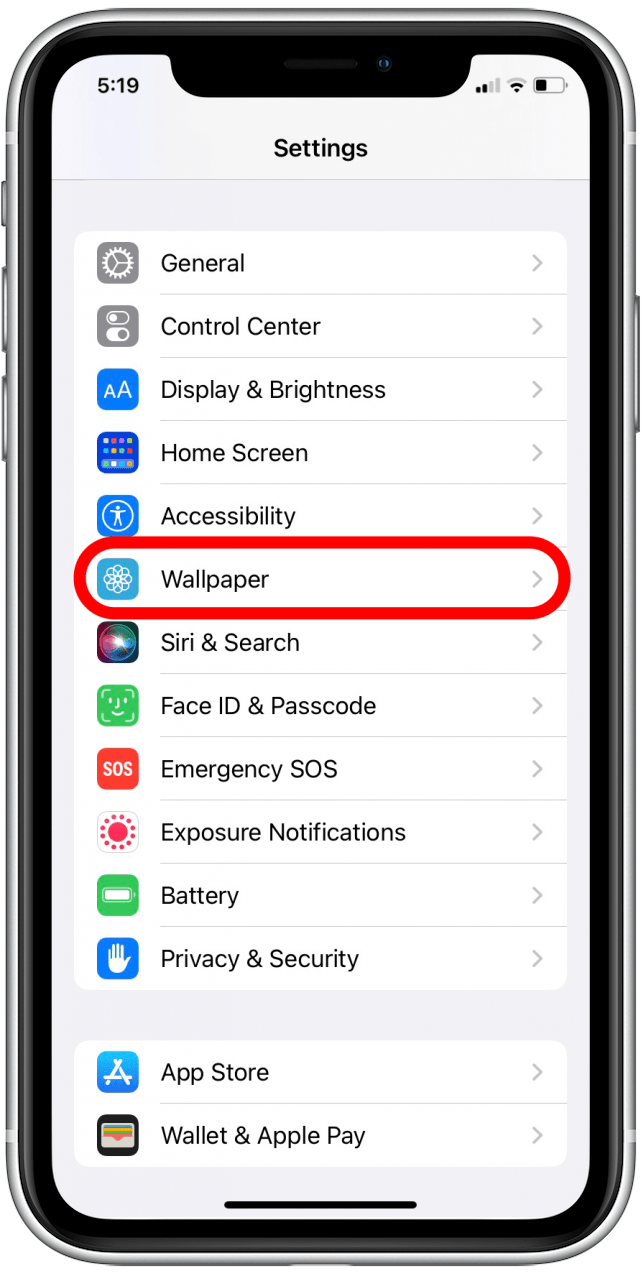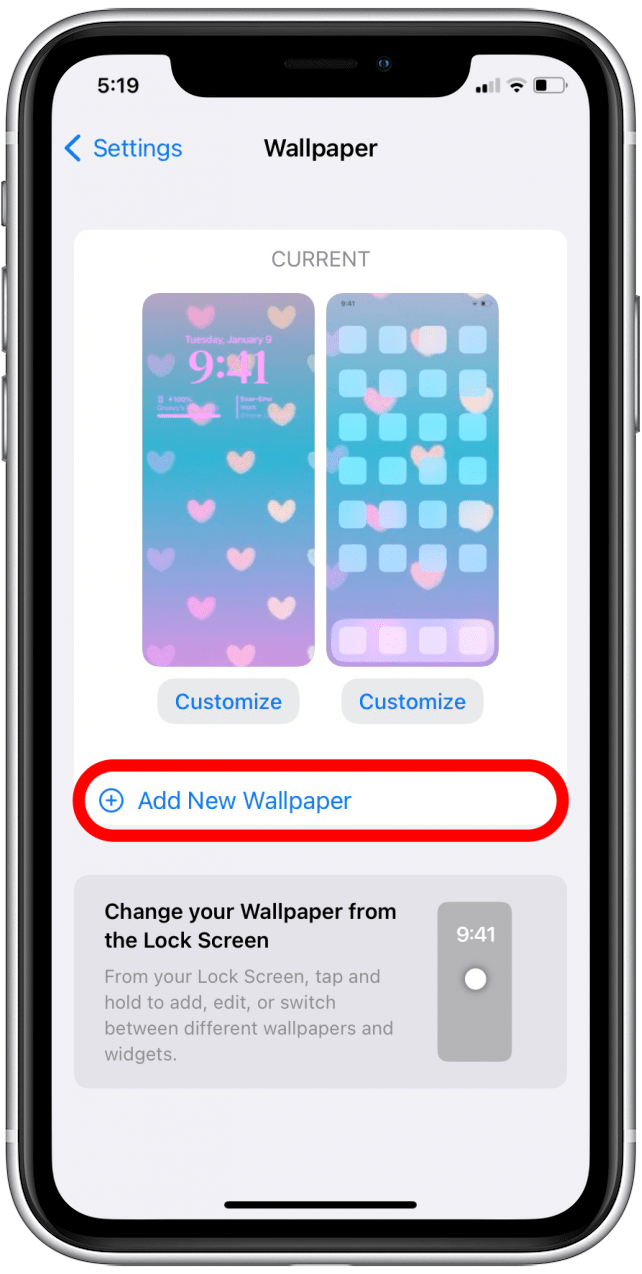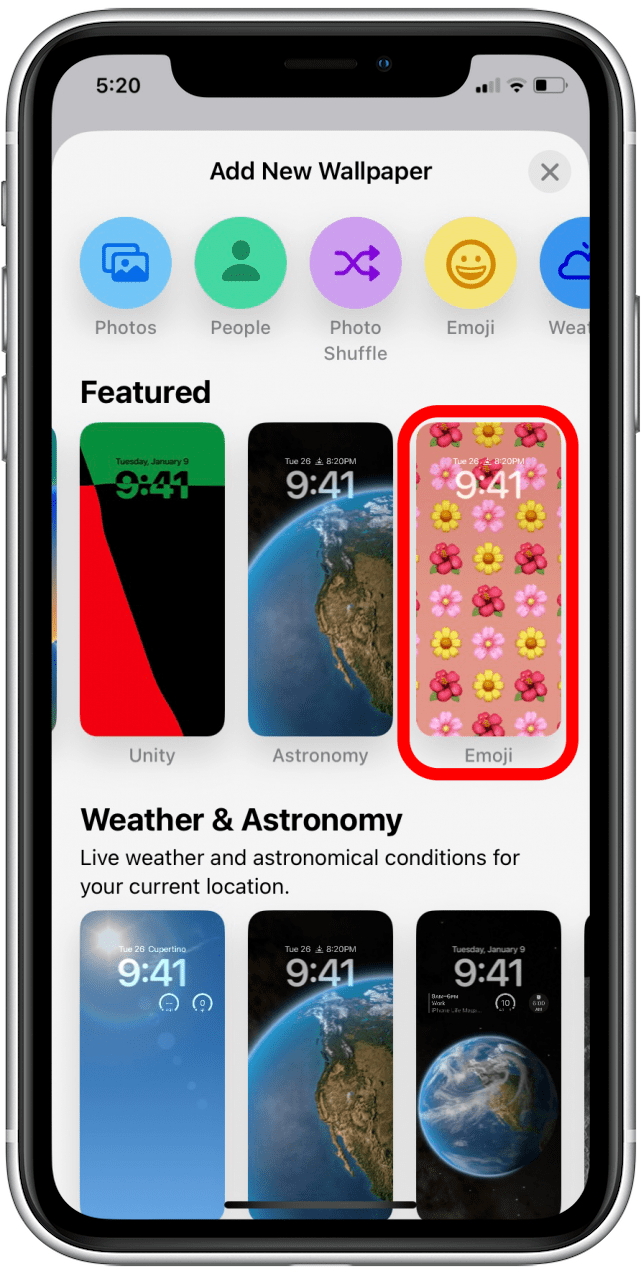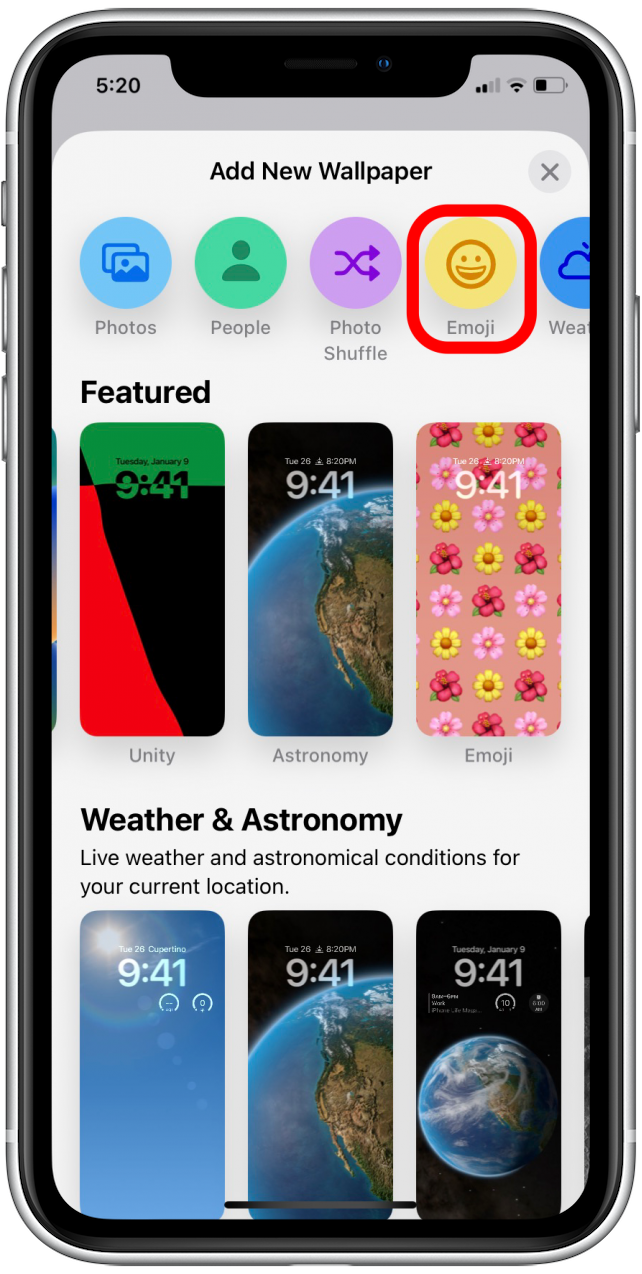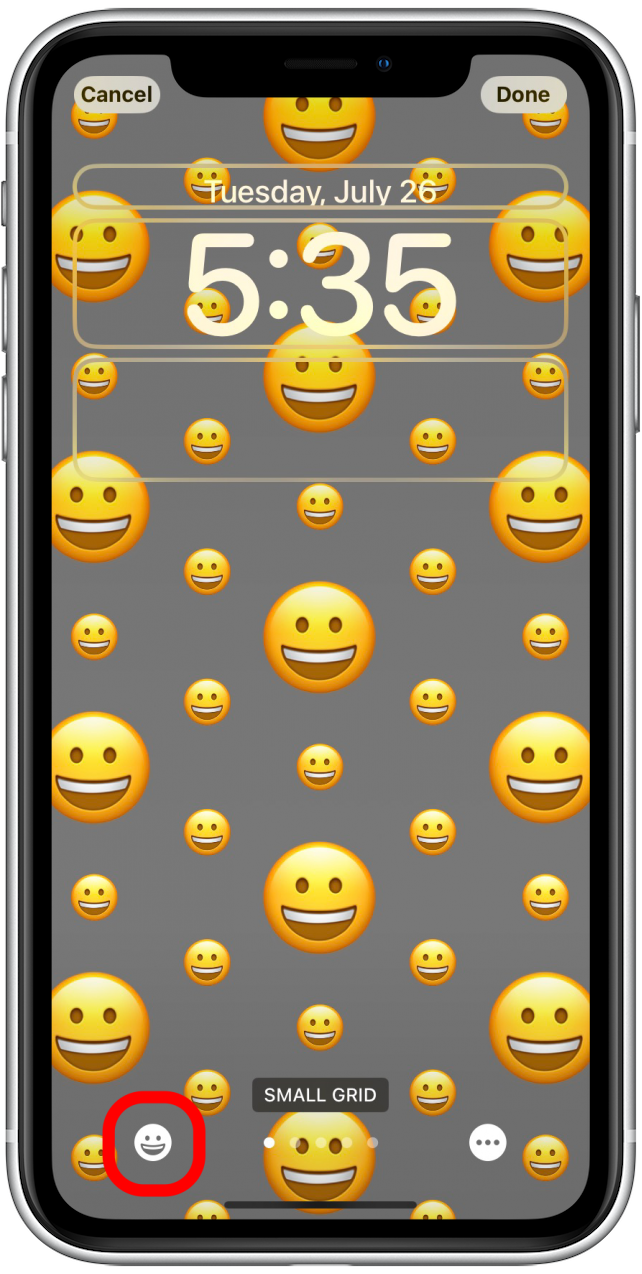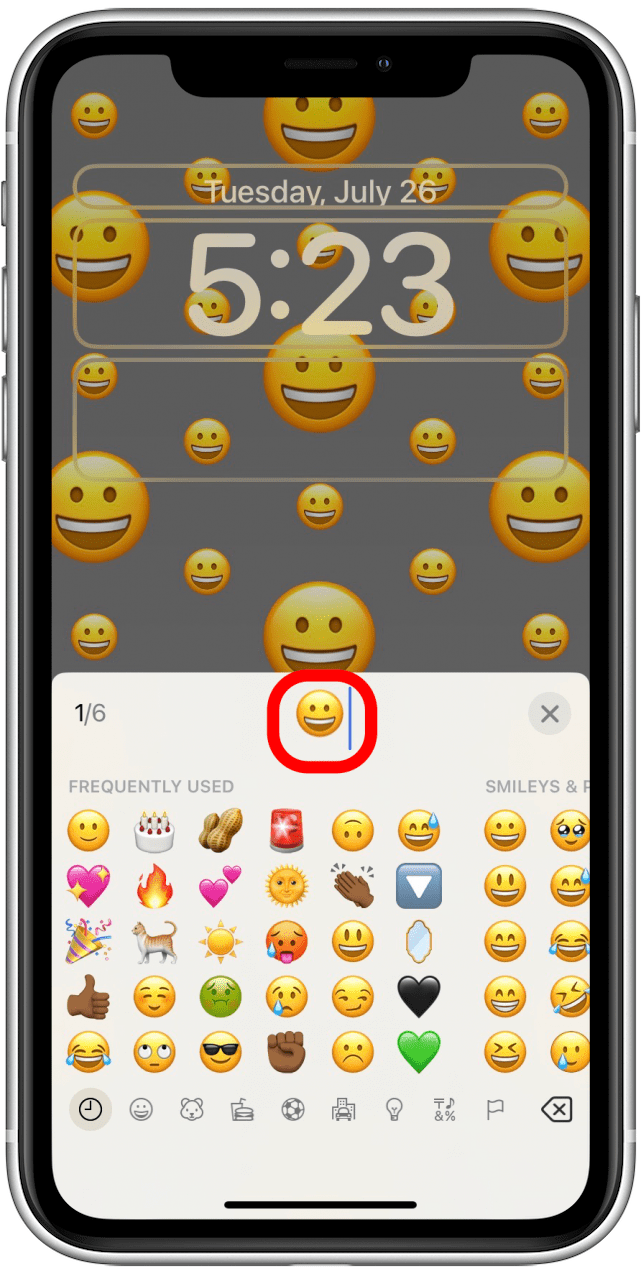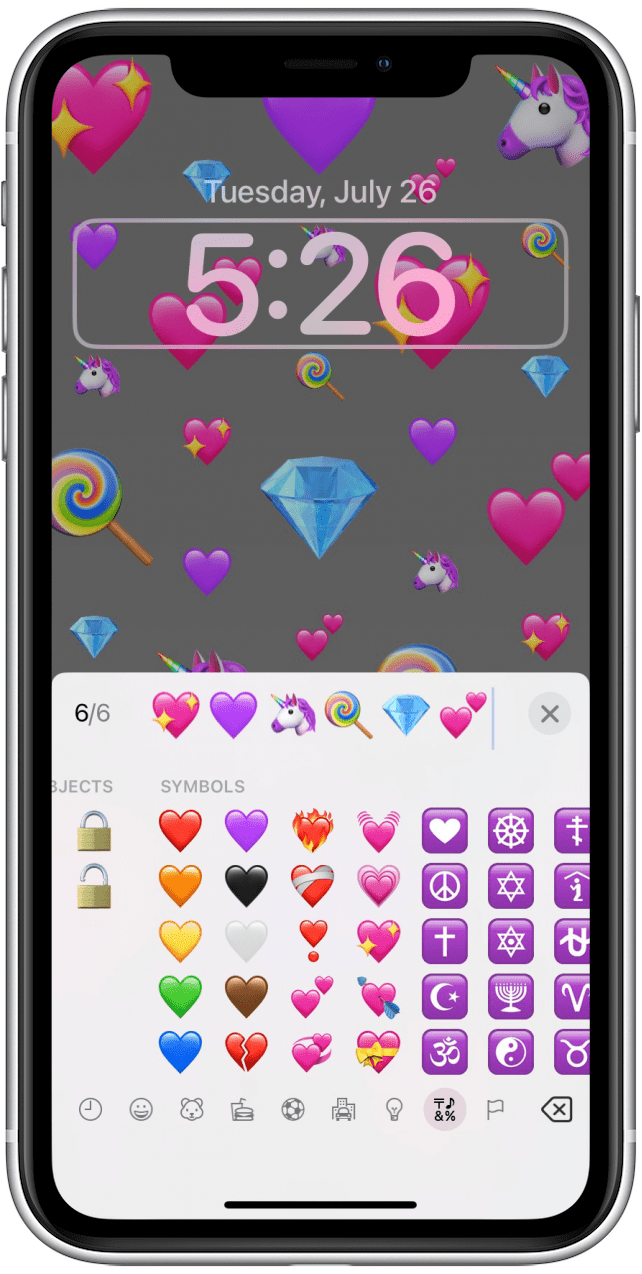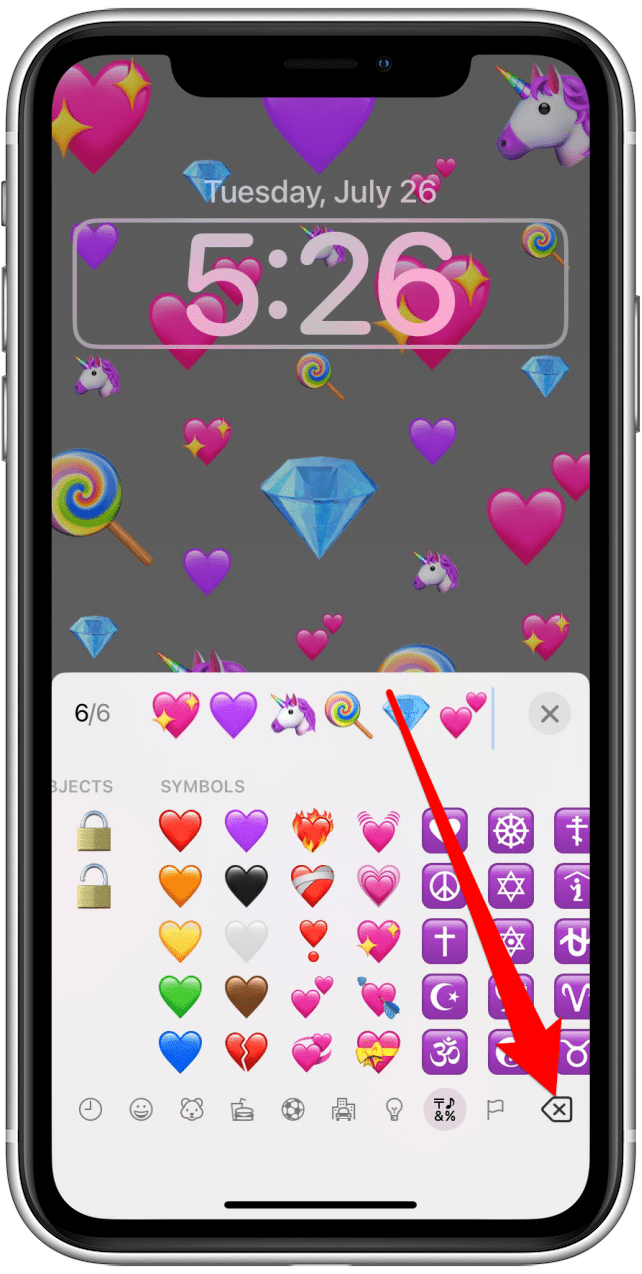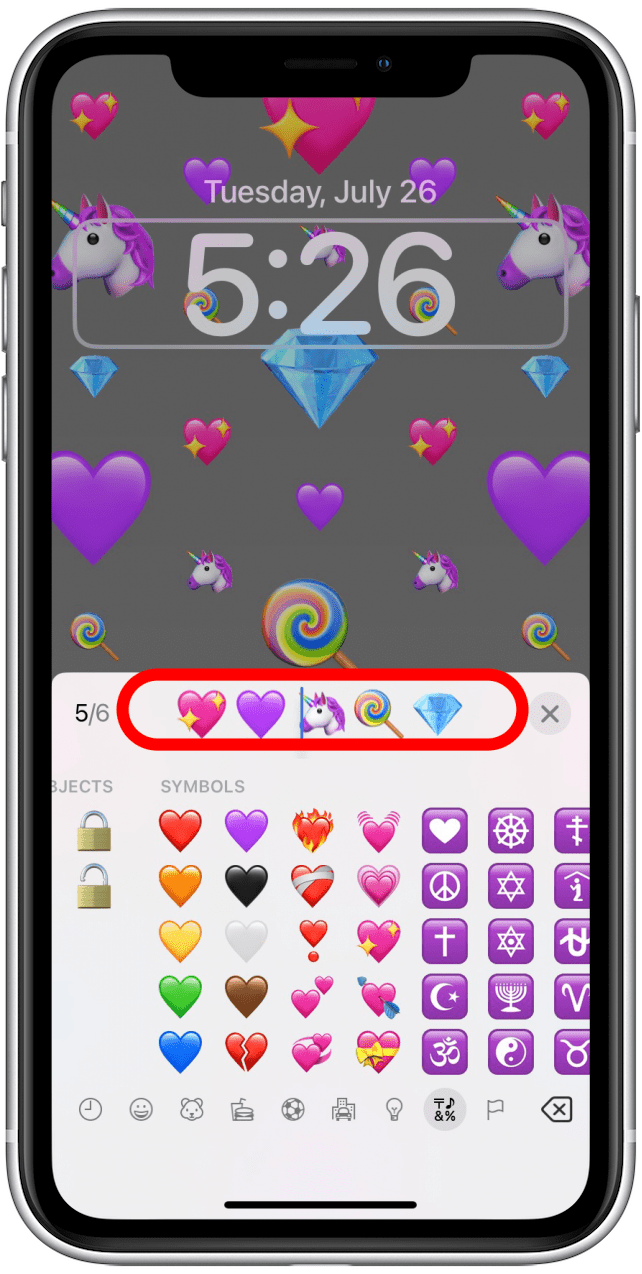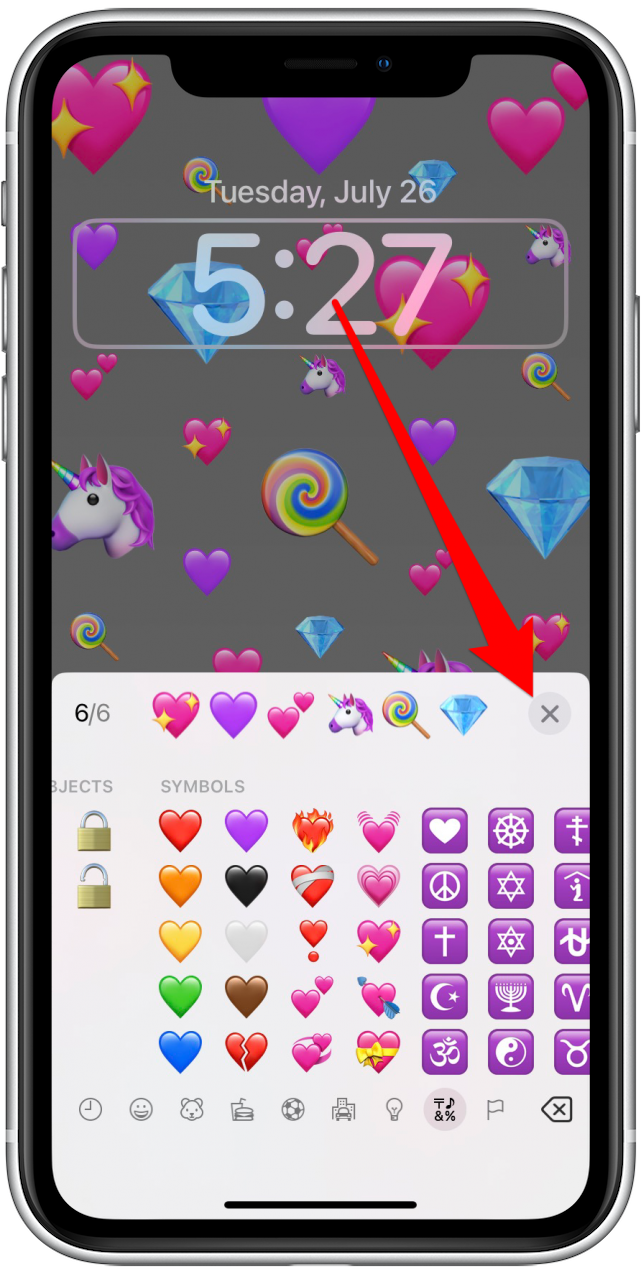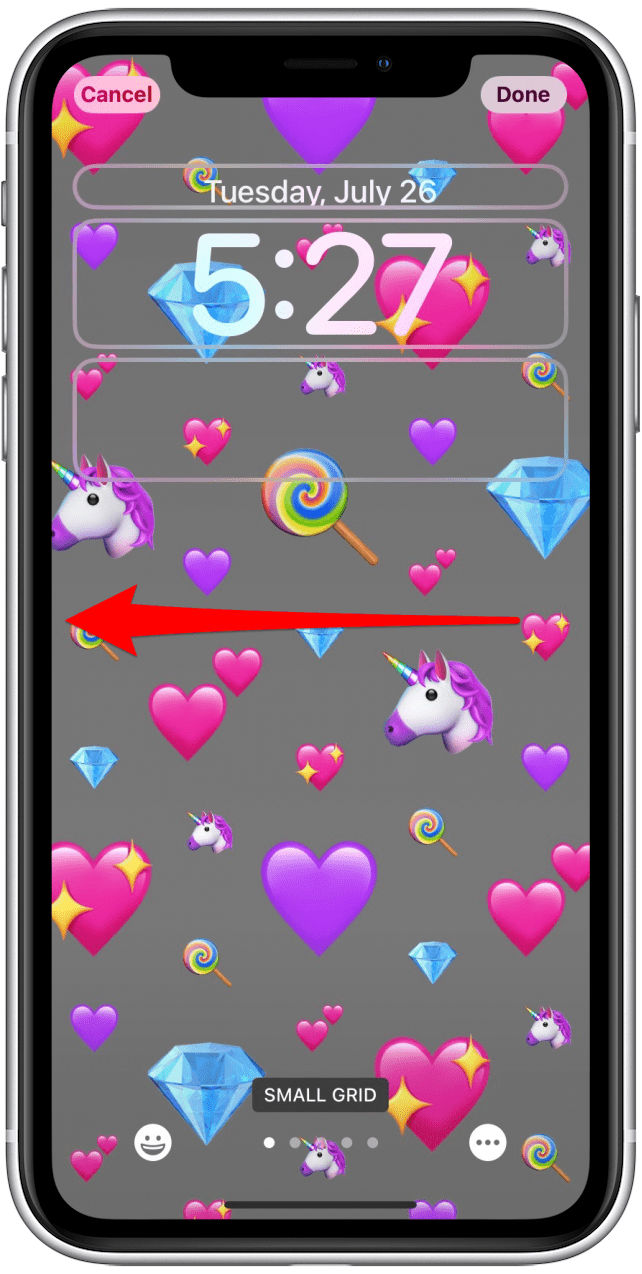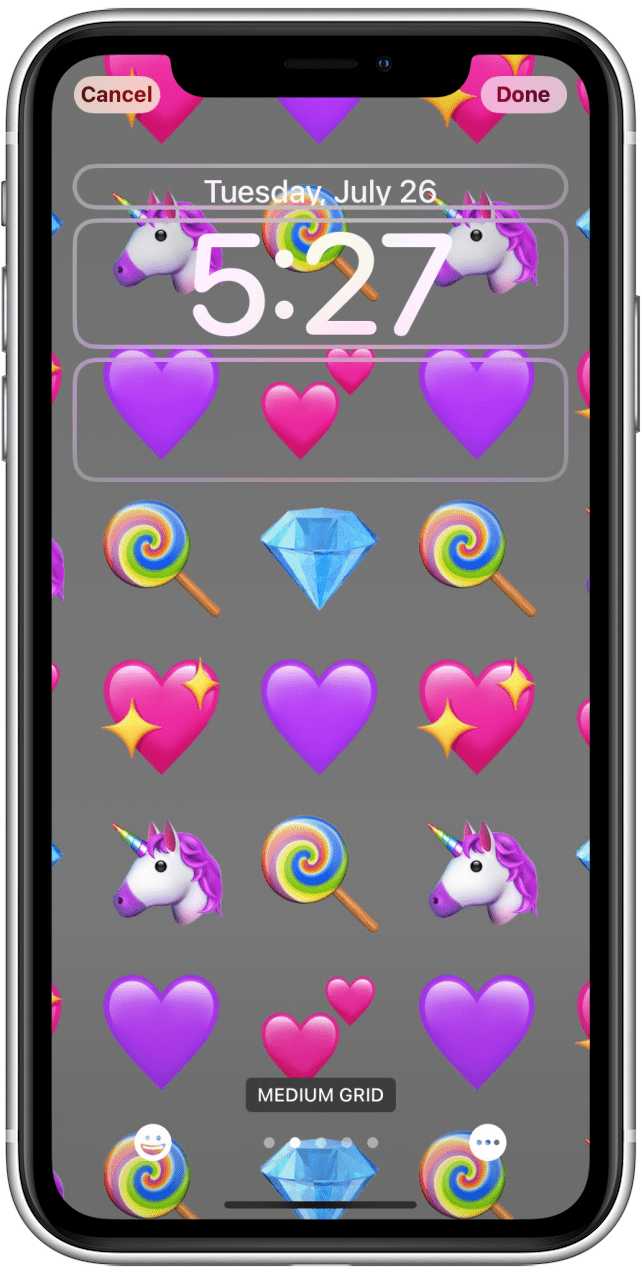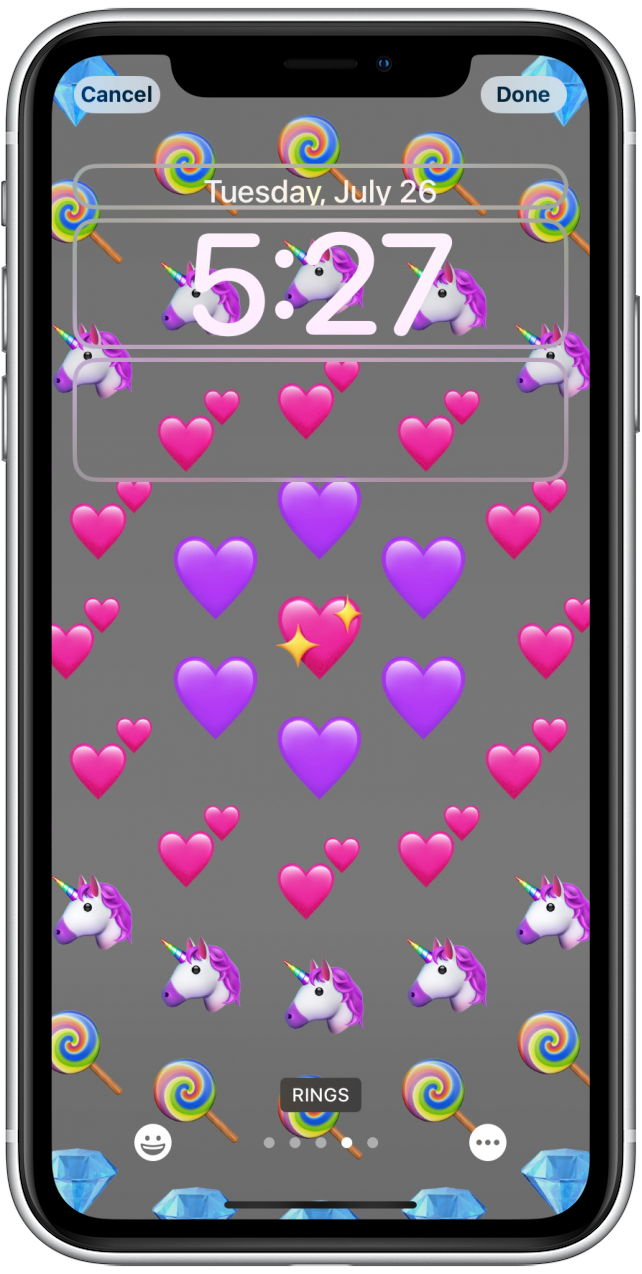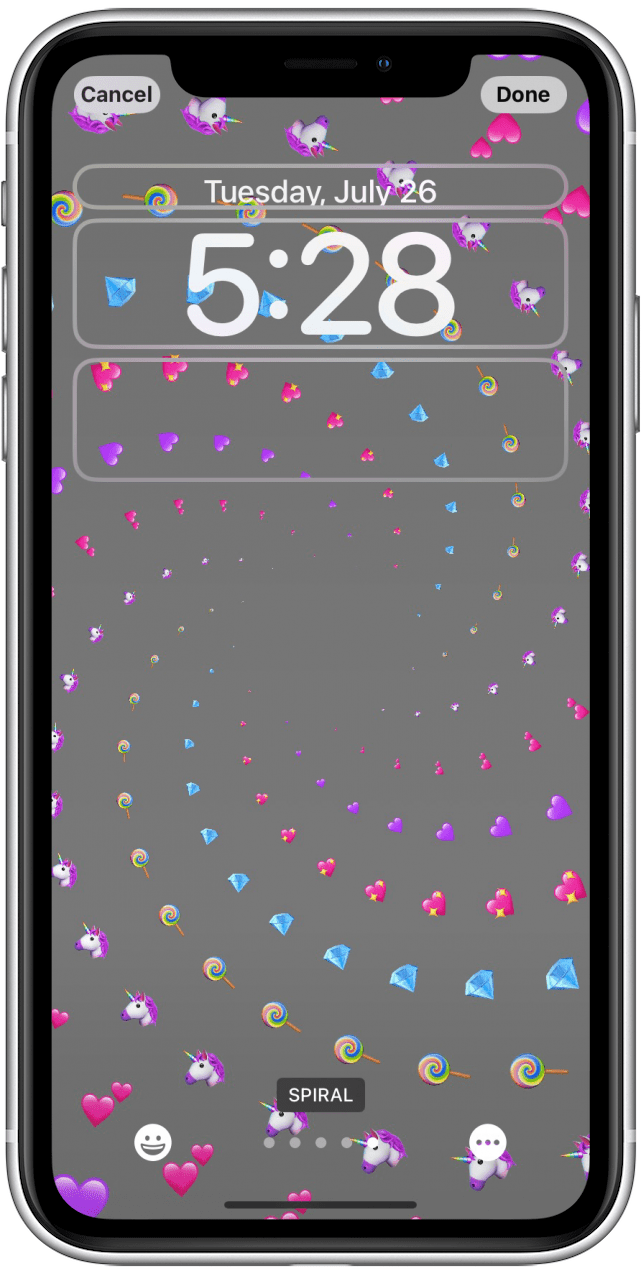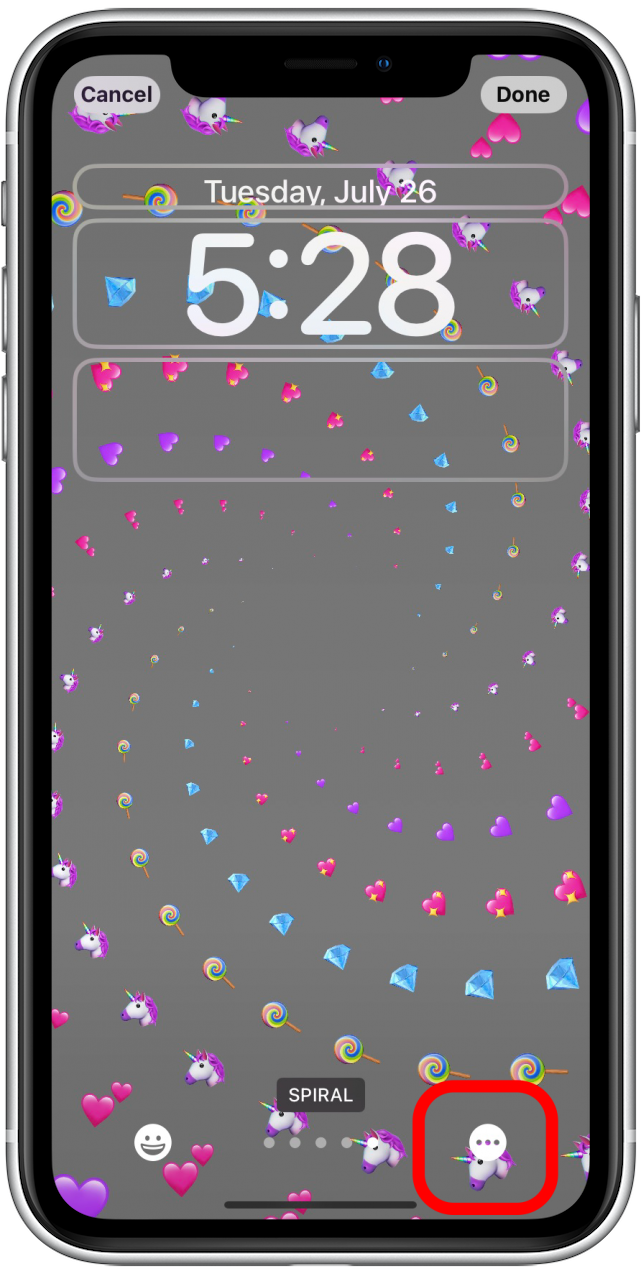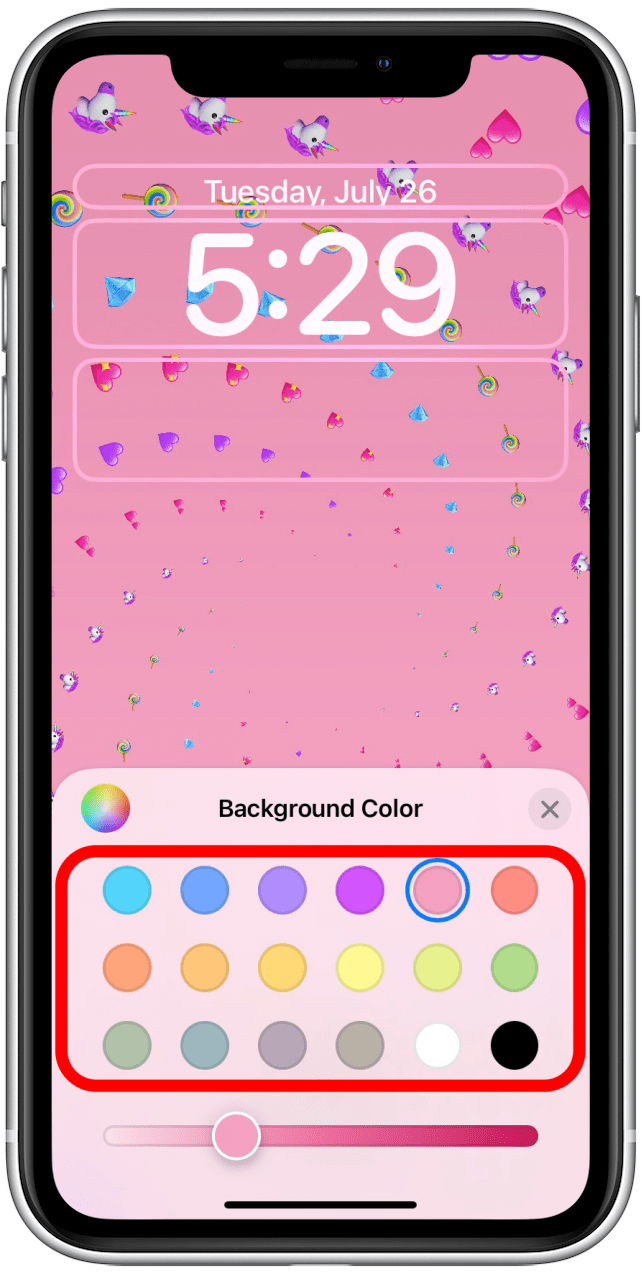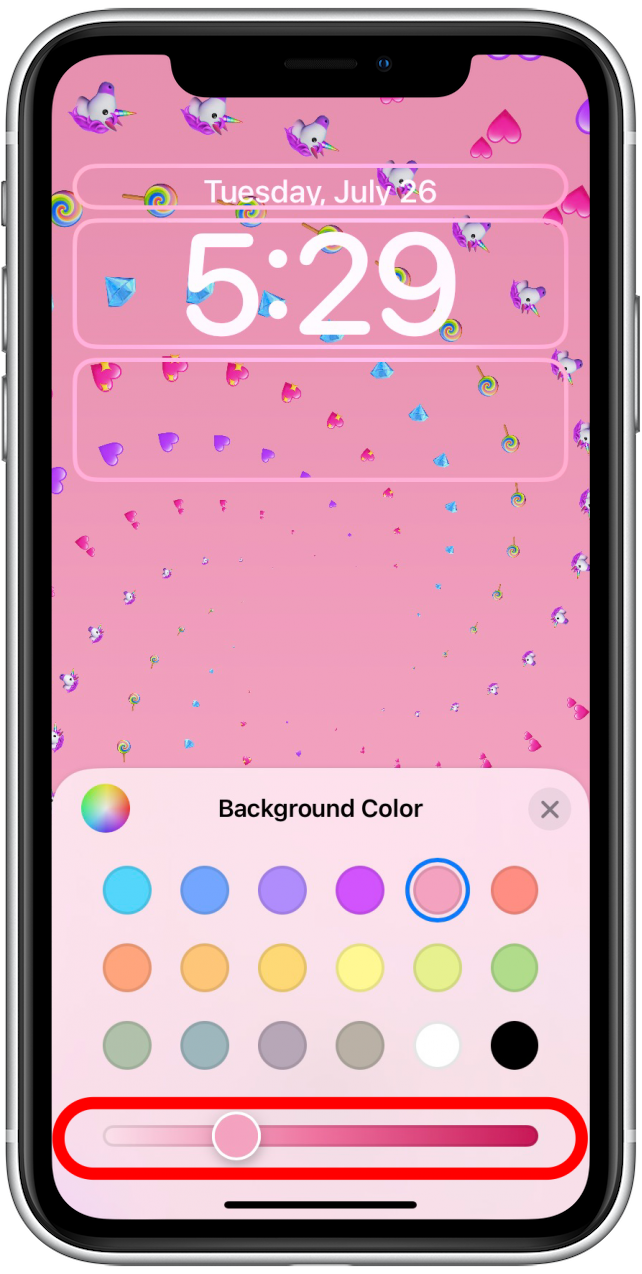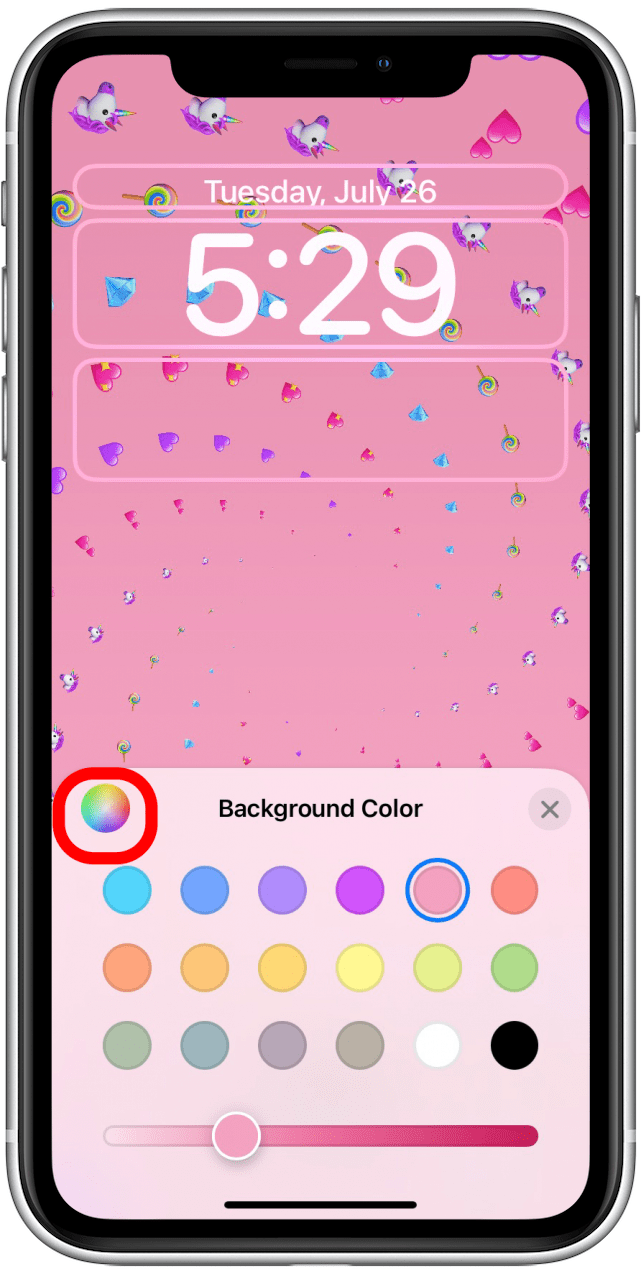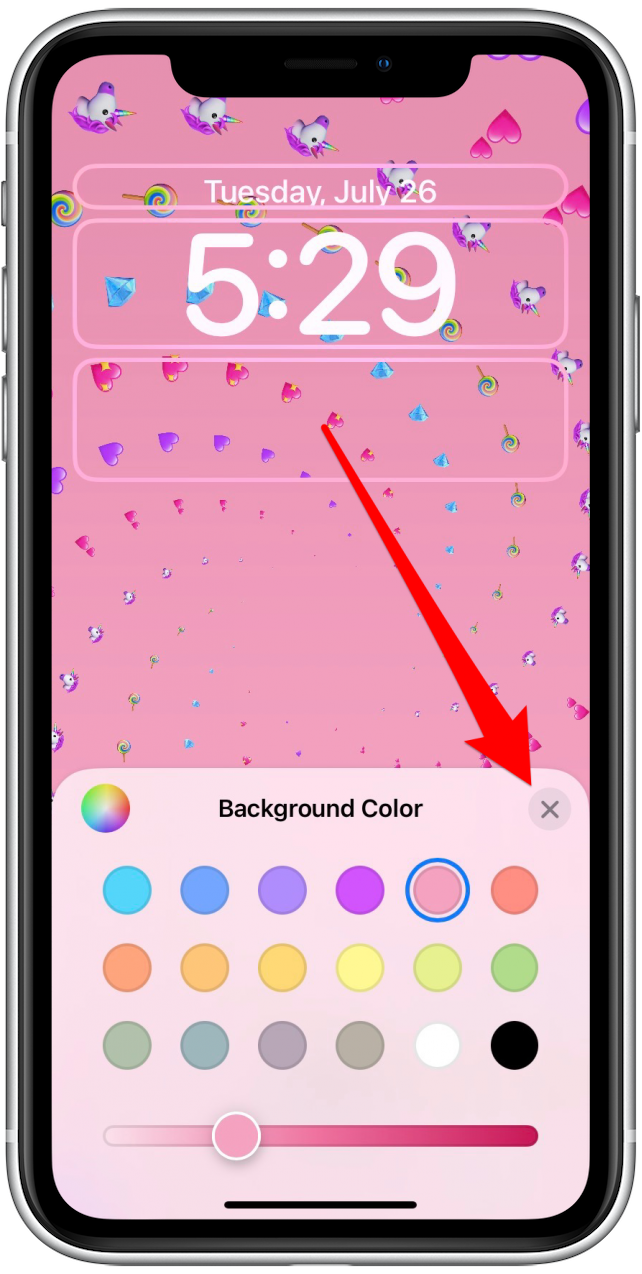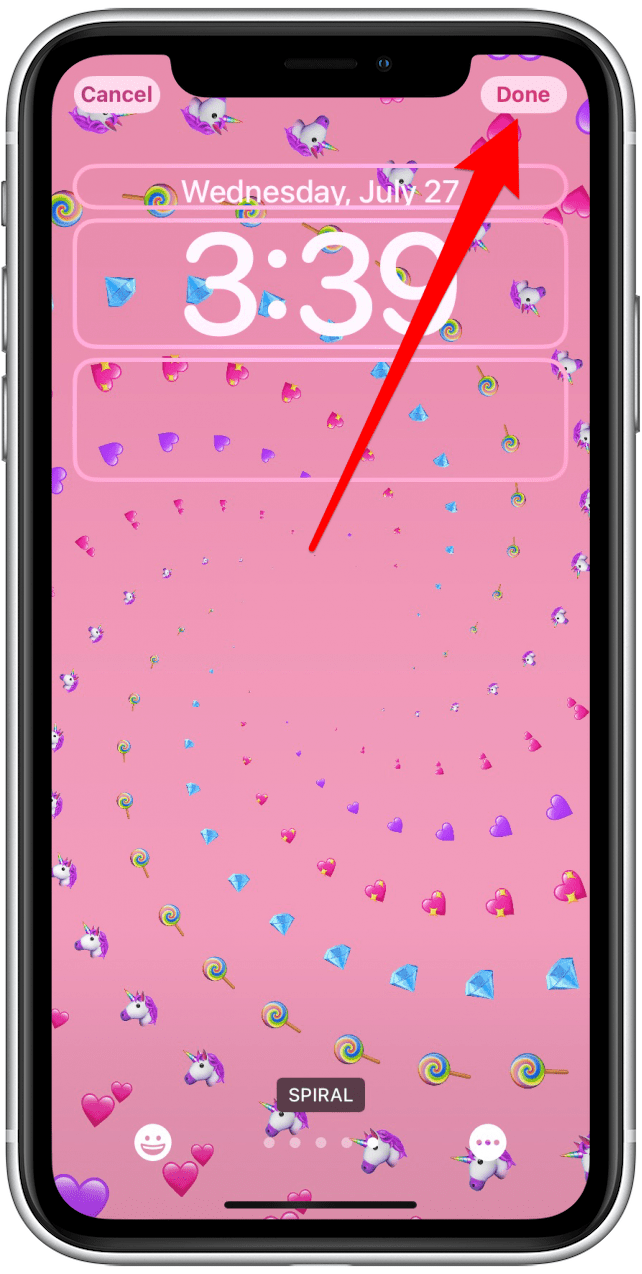IOS 16, предстоящая операционная система Apple, имеет крутые функции, и одним из них является настройка экрана блокировки смайликами. Вот так! iOS 16 позволит вам персонализировать экран блокировки, добавив ваши любимые смайлики. Мы покажем вам, как использовать эту забавную функцию.
Связанная статья: Как отключить автоматические смайлики в тексте iPhone Сообщения
Как настроить свой собственный экран блокировки смайликов
Я думал, что это будет бесполезный экран блокировки, который я никогда не использовал, но в итоге я влюбился в него. Очень весело экспериментировать с вашими любимыми или даже последними использованными смайликами, чтобы создать уникальный экран блокировки, который может помочь выразить или вызвать определенные настроения. Например, если вы планируете тропический отпуск, создайте один с самолетами, пальмами, цветами гибискуса, серферами и волнами. Мой любимый трюк состоит в том, чтобы включить несколько из тех же смайликов, чтобы создать забавный эффект!
- Перейдите в настроек .
- Нажмите обои .
- Нажмите Добавить новые обои .
- Обязательно выберите либо Pre-Set Emoji Option , либо нажмите на значок emoji .
- Коснитесь значка emoji в левом нижнем углу вашего дисплея.
- Здесь вы можете увидеть текущий выбор. Вы можете выбрать до шести, и могут быть повторения, чтобы создать желаемый эффект. Вы также можете использовать только один один раз, если вы предпочитаете.
- Выберите смайлики, которые вы хотите использовать, нажав их так же, как и если бы отправили текст.
- Если вы хотите удалить один, нажмите backspace .
- Вы также можете нажать в поле для печати, чтобы ввести новый смайлик между ранее отобранными или удалить его.
- Когда вы добавляете или удаляете смайлики, вы увидите, что изменения появляются в фоновом режиме.
- Нажмите x или фон, когда вы удовлетворены вашим выбором эмодзи.
- Пройдите влево через центр экрана, чтобы увидеть различные параметры конфигурации. По умолчанию небольшая сетка.

- Тогда есть средняя сетка.
- Следующая большая сетка.
- Также есть один называемый кольца.
- Наконец, есть спираль.
- В любой конфигурации вы можете нажать на больше значка .
- Нажмите фон .
- Здесь вы можете выбрать один из 18 вариантов цвета.
- Вы можете переместить слайдер , чтобы сделать цвет более светлее или темнее.
- Вы также можете нажать на Rainbow Circle , чтобы получить доступ к более продвинутому выбору цвета.
- Коснитесь x или фон, когда вы удовлетворены вашим выбором.

- Нажмите выполнен .

Чтобы узнать больше обо всех настройках здесь, пожалуйста, обратитесь к шагам, как изменить шрифт и цвет вашего экрана блокировки.